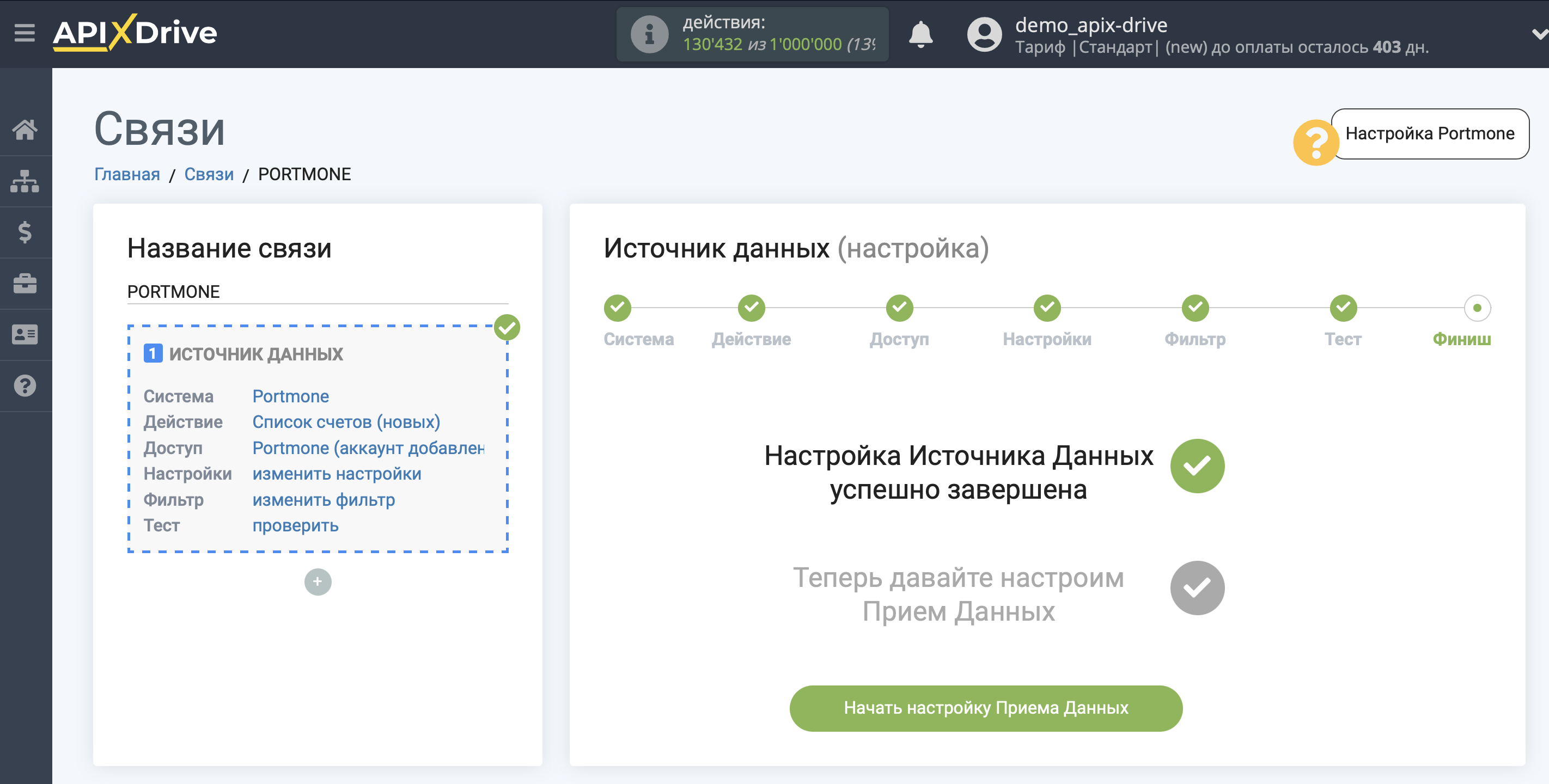Налаштування Portmone
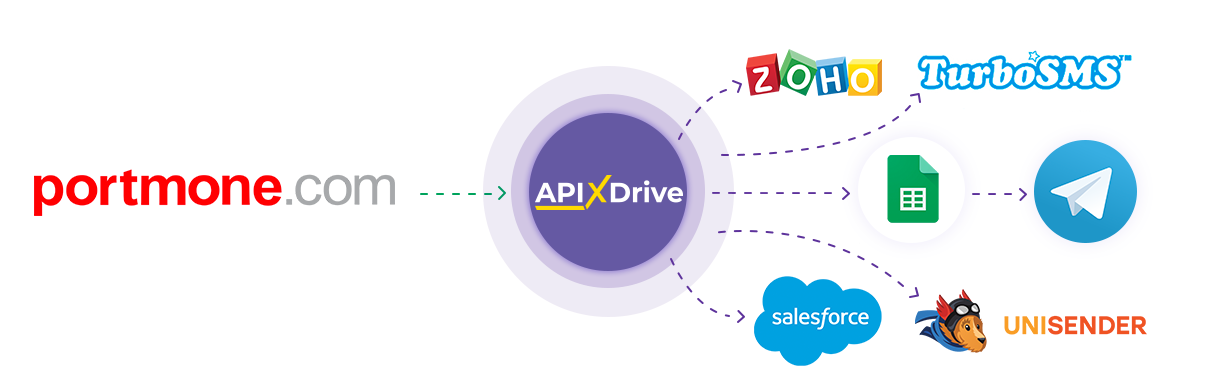
Інтеграція дозволить вам завантажувати дані нових рахунків з Portmone, передаючи ці дані до інших систем. Наприклад, дані з рахунків ви можете використовувати для створення угод у вашій CRM, ведення обліку в Google Sheets або для надсилання повідомлень собі або вашій команді в Телеграм. Так ви зможете автоматизувати процес взаємодії з клієнтами у зв'язці з сервісами, які використовуєте та зберігати всю інформацію в одному, зручному для вас місці.
Давайте пройдемо весь етап налаштування Portmone разом!
Навігація:
1. Які дані можна отримати з Portmone?
2. Як підключити акаунт Portmone до ApiX-Drive?
3. Вибір статусу.
4. Приклад даних із рахунку.
Для того щоб почати налаштування нового з'єднання, натисніть "Створити з'єднання".
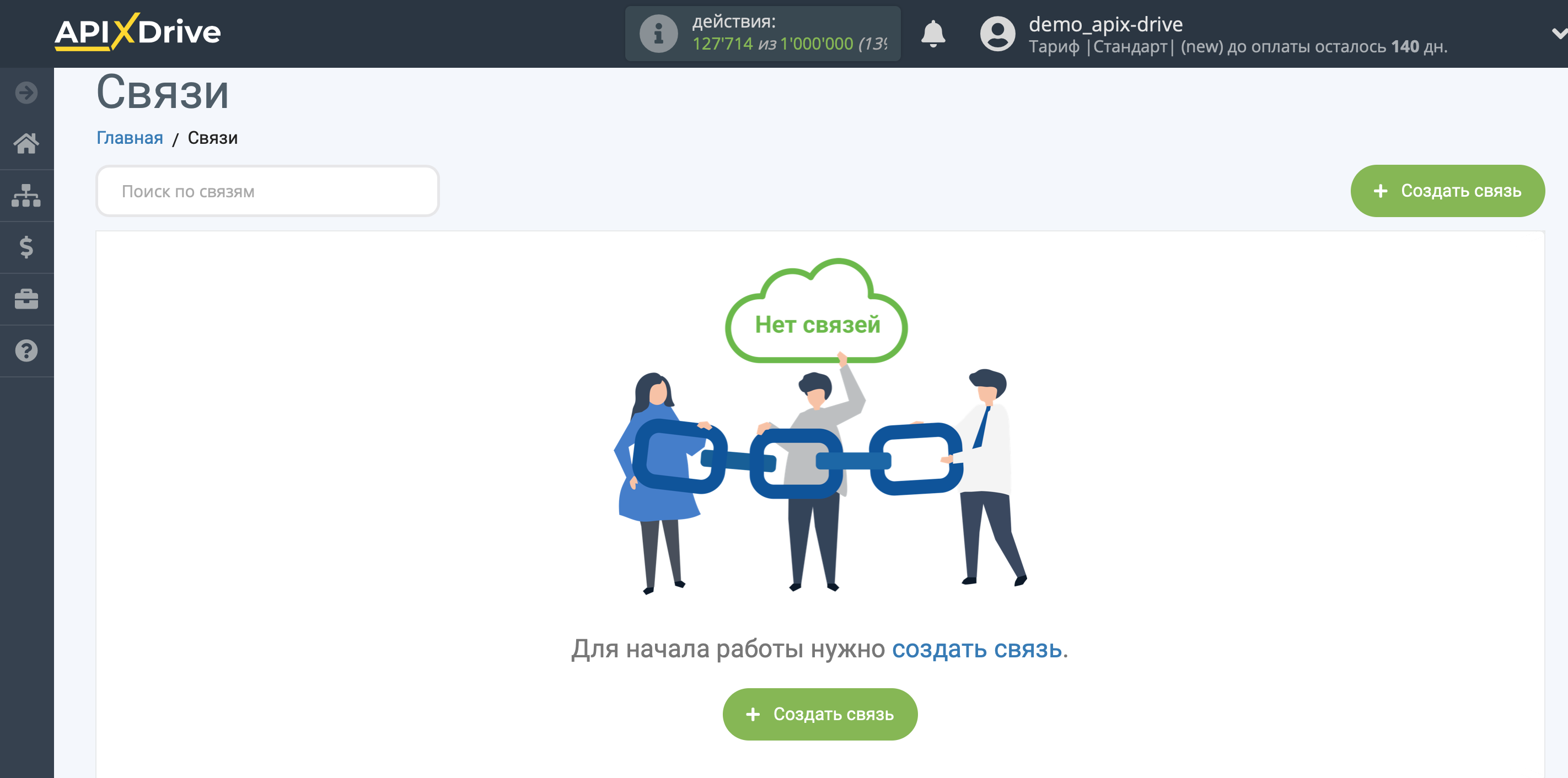
Виберіть систему як джерело даних. В даному випадку необхідно вказати Portmone.
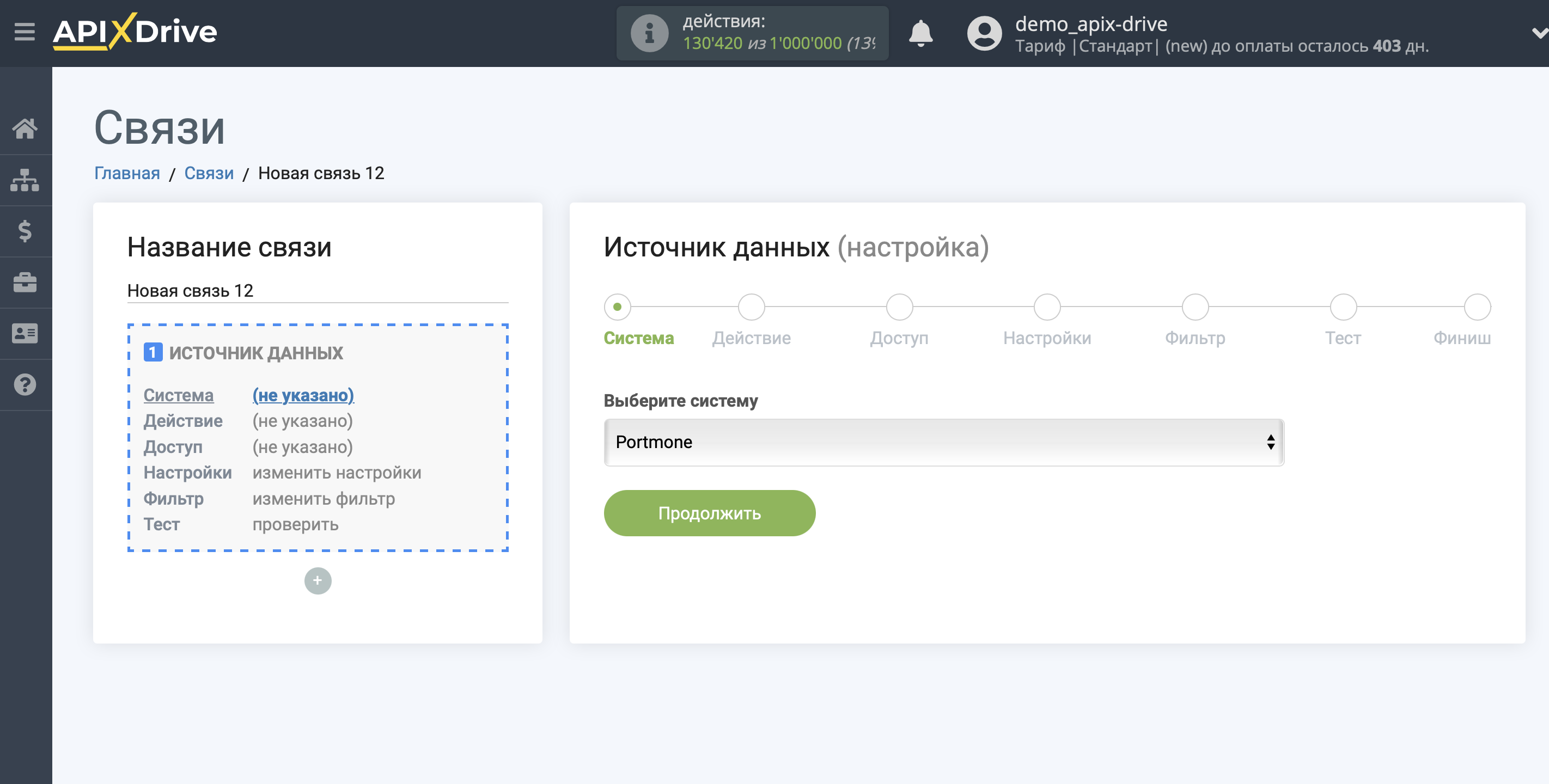
Далі необхідно вказати дію "Список рахунків (нових)".
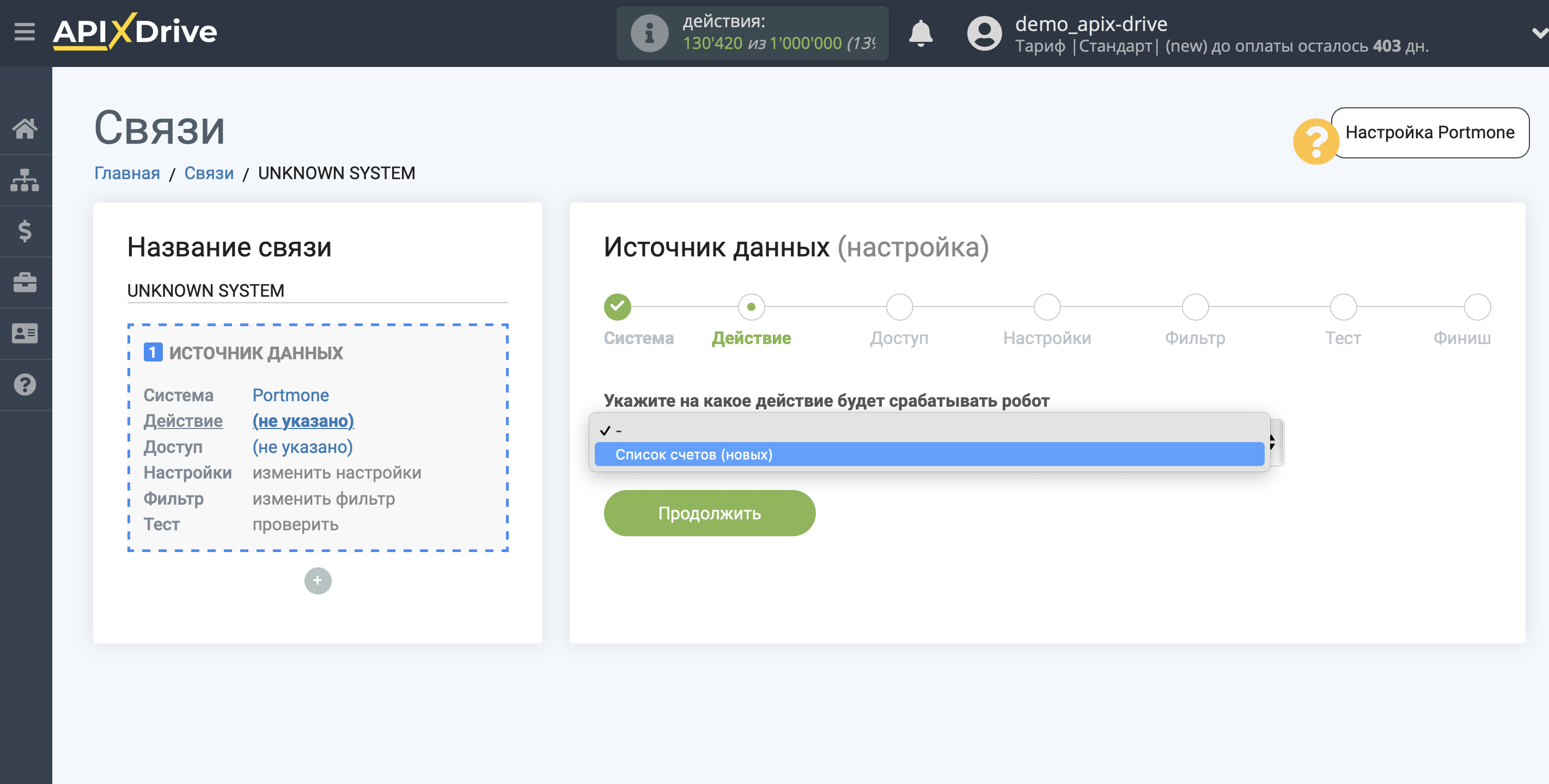
Наступний крок - вибір акаунту Portmone, з якого відбуватиметься вивантаження даних.
Якщо немає підключених акаунтів до системи, натисніть "Підключити акаунт".
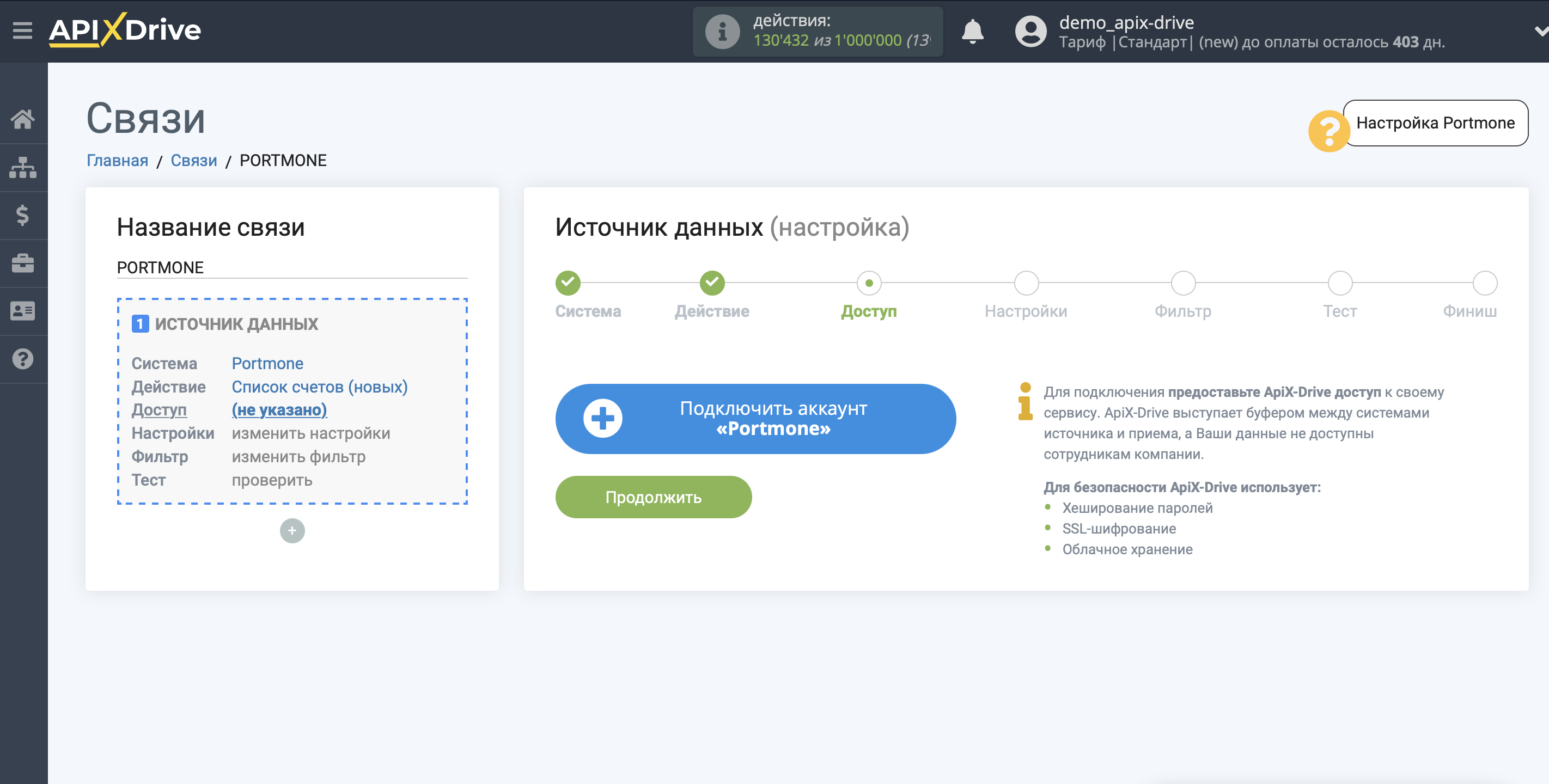
Заповніть поля відповідними значеннями, де:
ID мерчанта - id вашого мерчанта у Portmone. Його ви зможете отримати звернувшись на підтримку сервісу Portmone - [email protected]
Логін – логін до вашого особистого кабінету Portmone.
Пароль – пароль до вашого особистого кабінету Portmone.
Після заповнення натисніть зберегти та перезавантажити сторінку, за потреби.
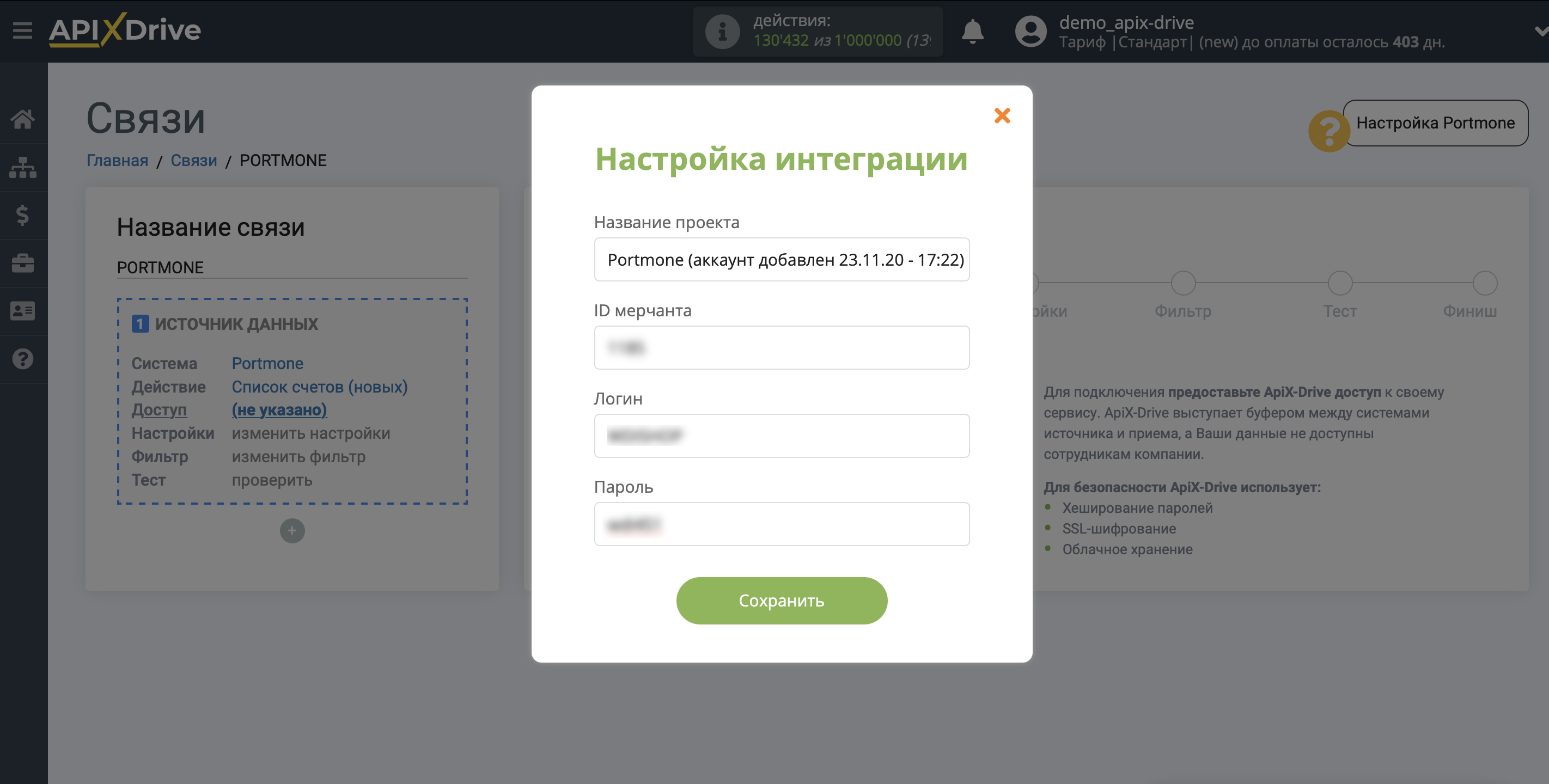
Виберіть акаунт Portmone у списку, якщо він не вибраний автоматично.
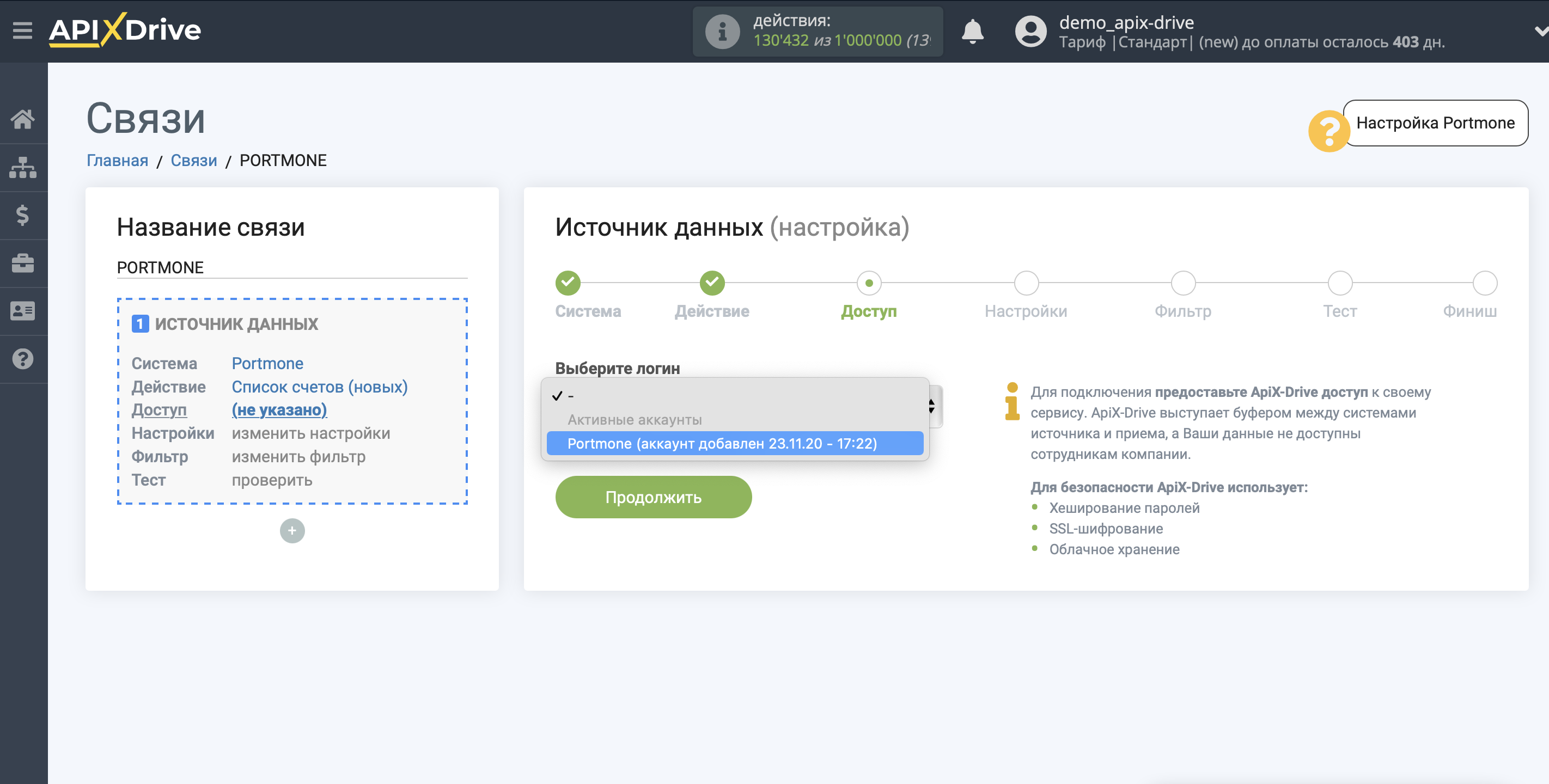
Тепер виберіть статус, з якого вивантажуватимуться рахунки.
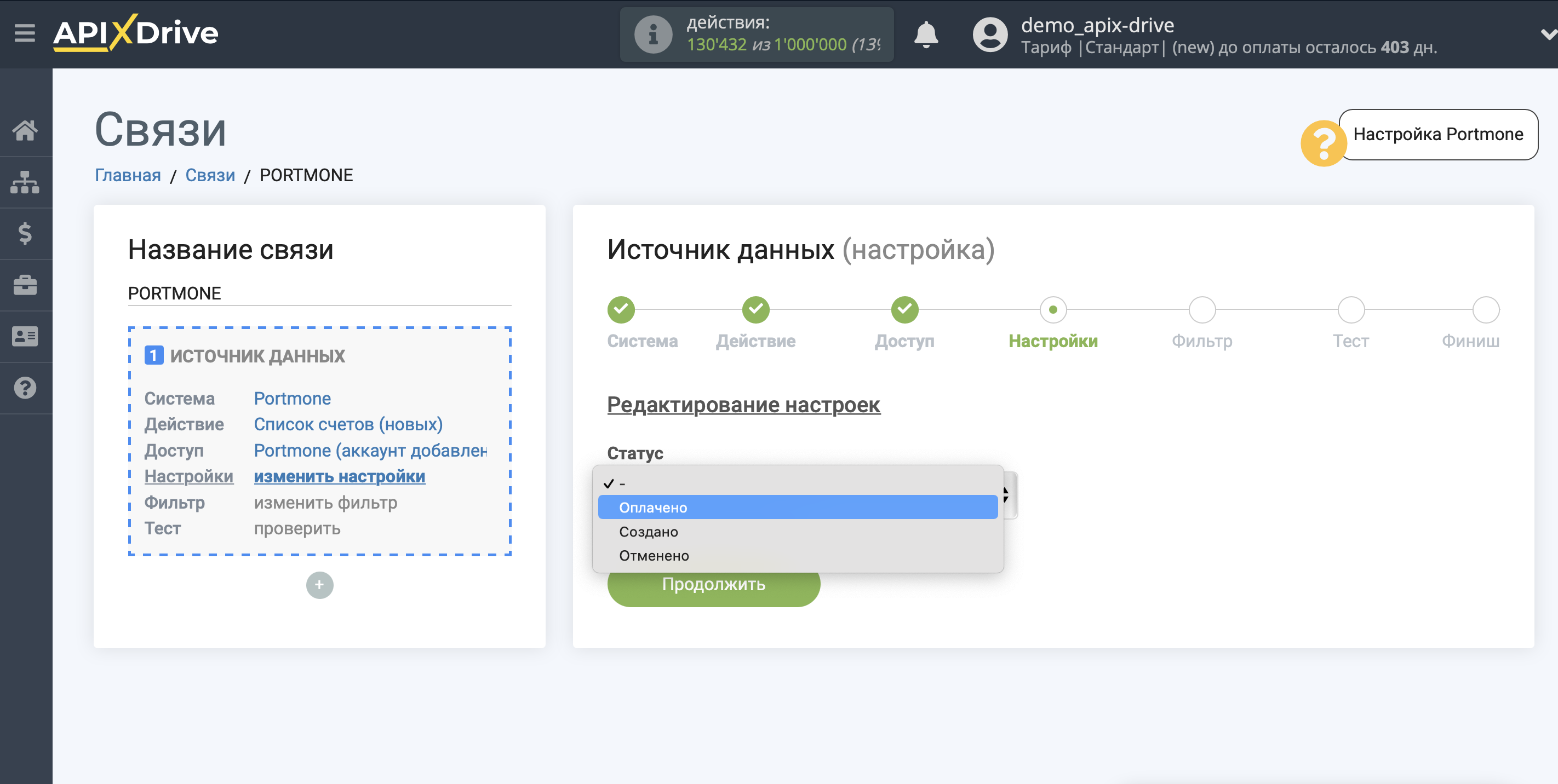
Якщо необхідно, ви можете налаштувати Фільтр даних, або клацнути "Продовжити", щоб пропустити цей крок.
Для того щоб дізнатися як налаштовується Фільтр даних, перейдіть за посиланням: https://apix-drive.com/ua/help/filtr-danyh
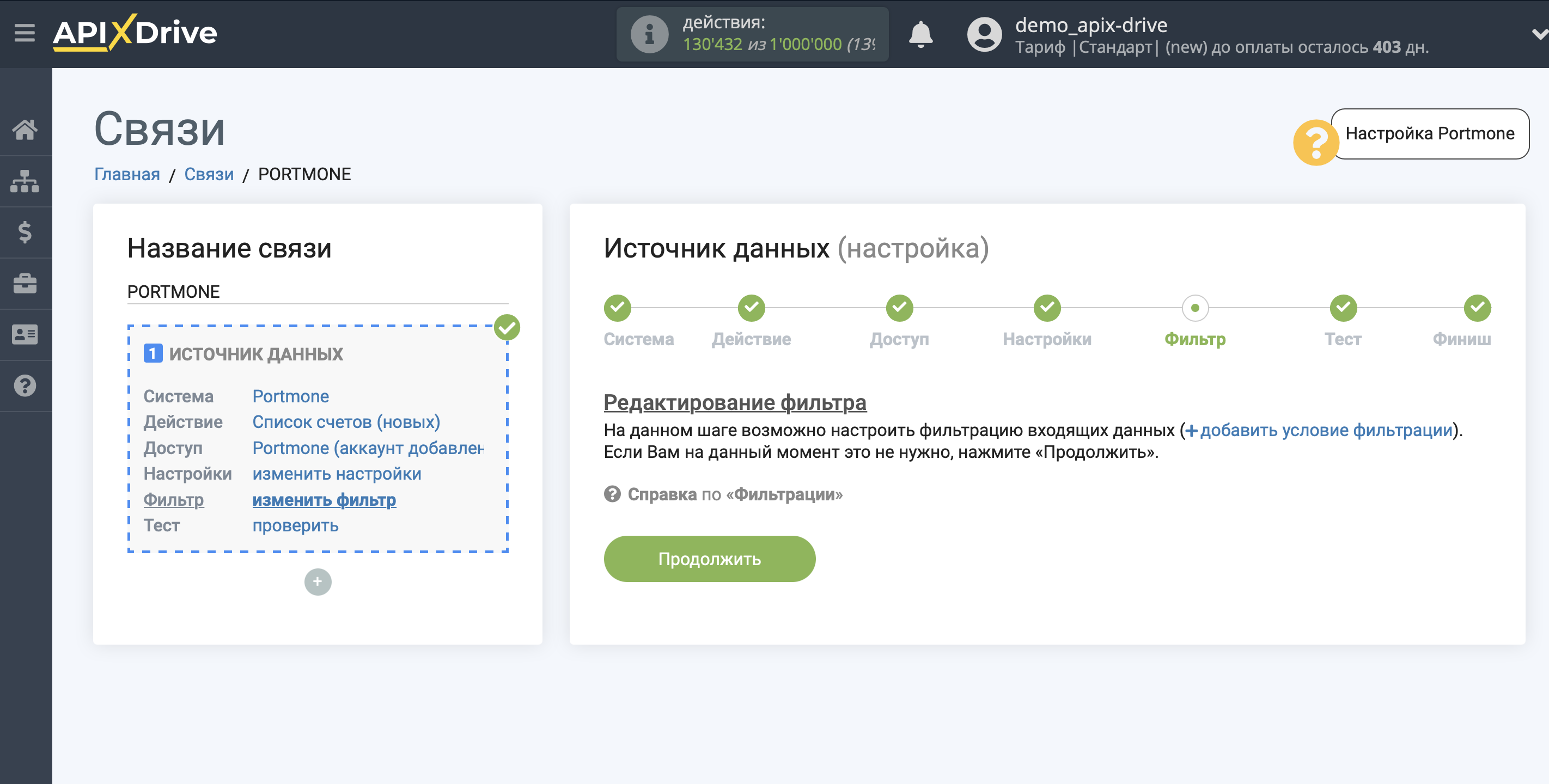
Тепер ви можете побачити тестові дані по одному з рахунків.
Якщо ви хочете оновити тестові дані – натисніть "Завантажити тестові дані з Portmone".
Якщо ви хочете змінити налаштування - натисніть "Редагувати" і ви повернетеся на крок назад.
Якщо вас все влаштовує - натисніть "Далі".
Зверніть увагу, що на цьому кроці важливо отримати тестові дані та завантажити список полів. Далі ці поля будуть використовуватися в системі Приймача даних для налаштувань.
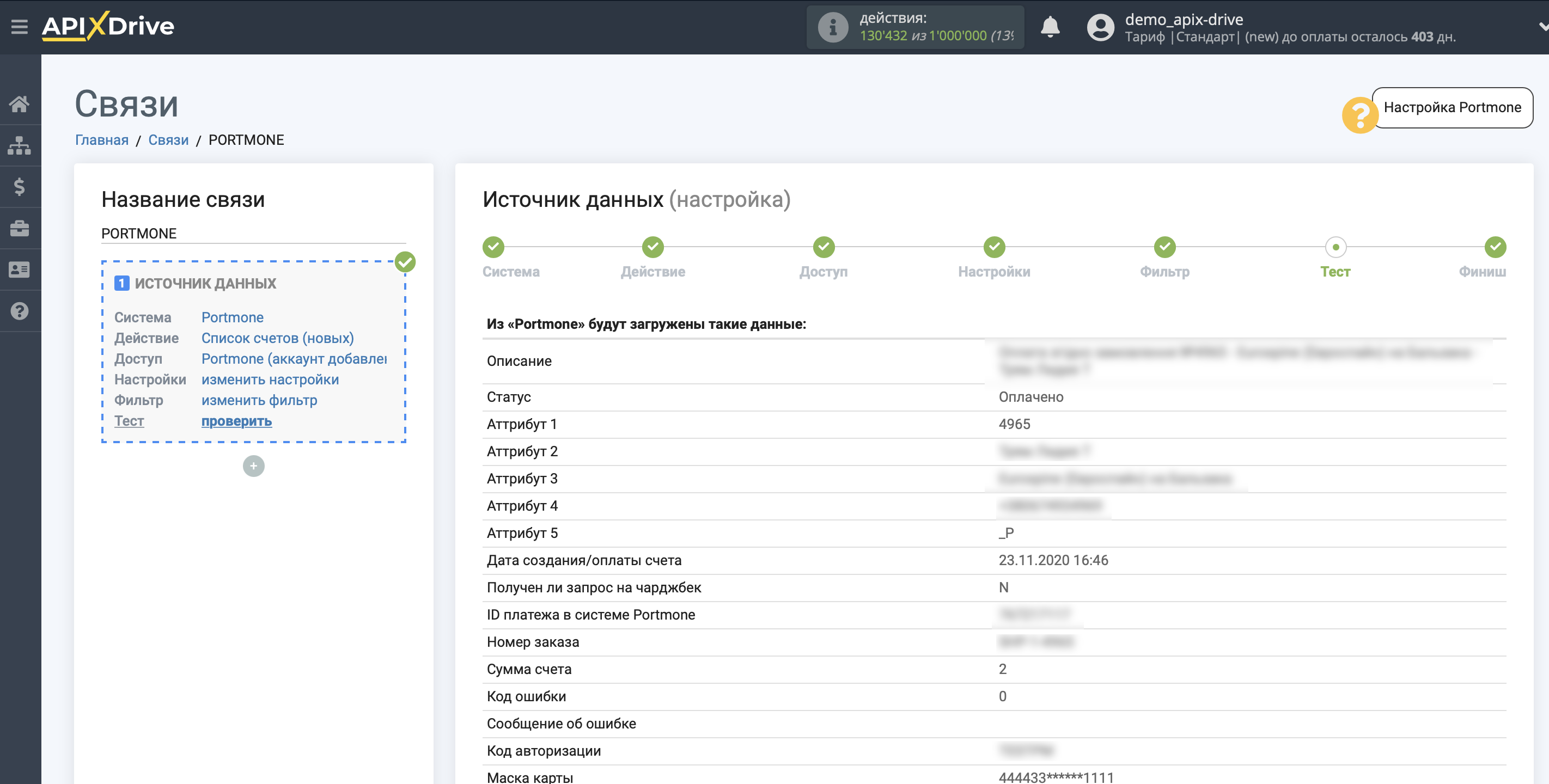
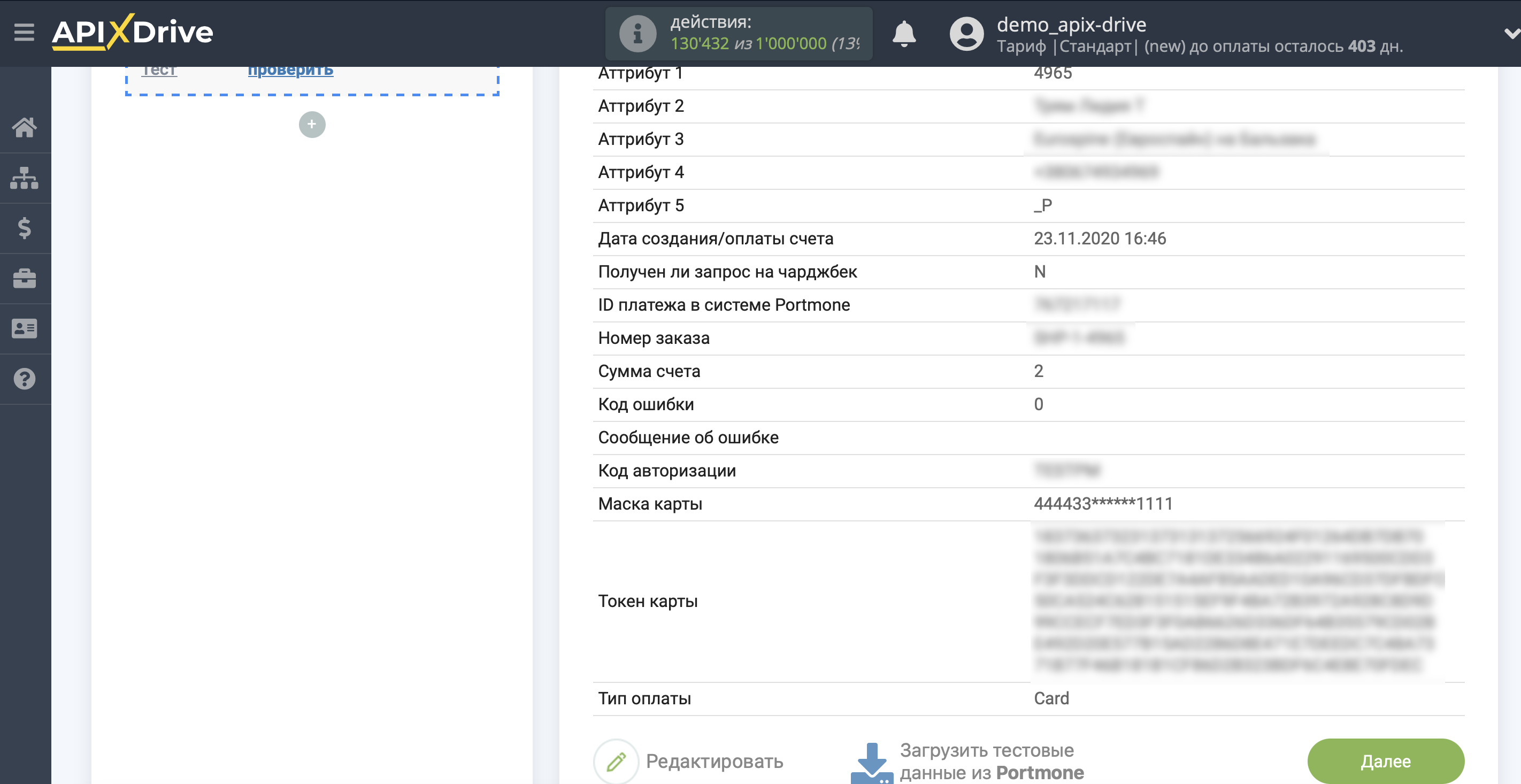
На цьому все налаштування джерела даних завершено! Бачите, як все просто!?
Тепер можна розпочати налаштування системи приймача даних.
Для цього проведіть налаштування самостійно або перейдіть до розділу довідки "Налаштування сервісів", знайдіть необхідний вам сервіс як приймач даних і дотримуйтесь рекомендацій щодо налаштування.
Успіхів!